交换机端口自动测试系统使用说明.docx
《交换机端口自动测试系统使用说明.docx》由会员分享,可在线阅读,更多相关《交换机端口自动测试系统使用说明.docx(13页珍藏版)》请在冰豆网上搜索。
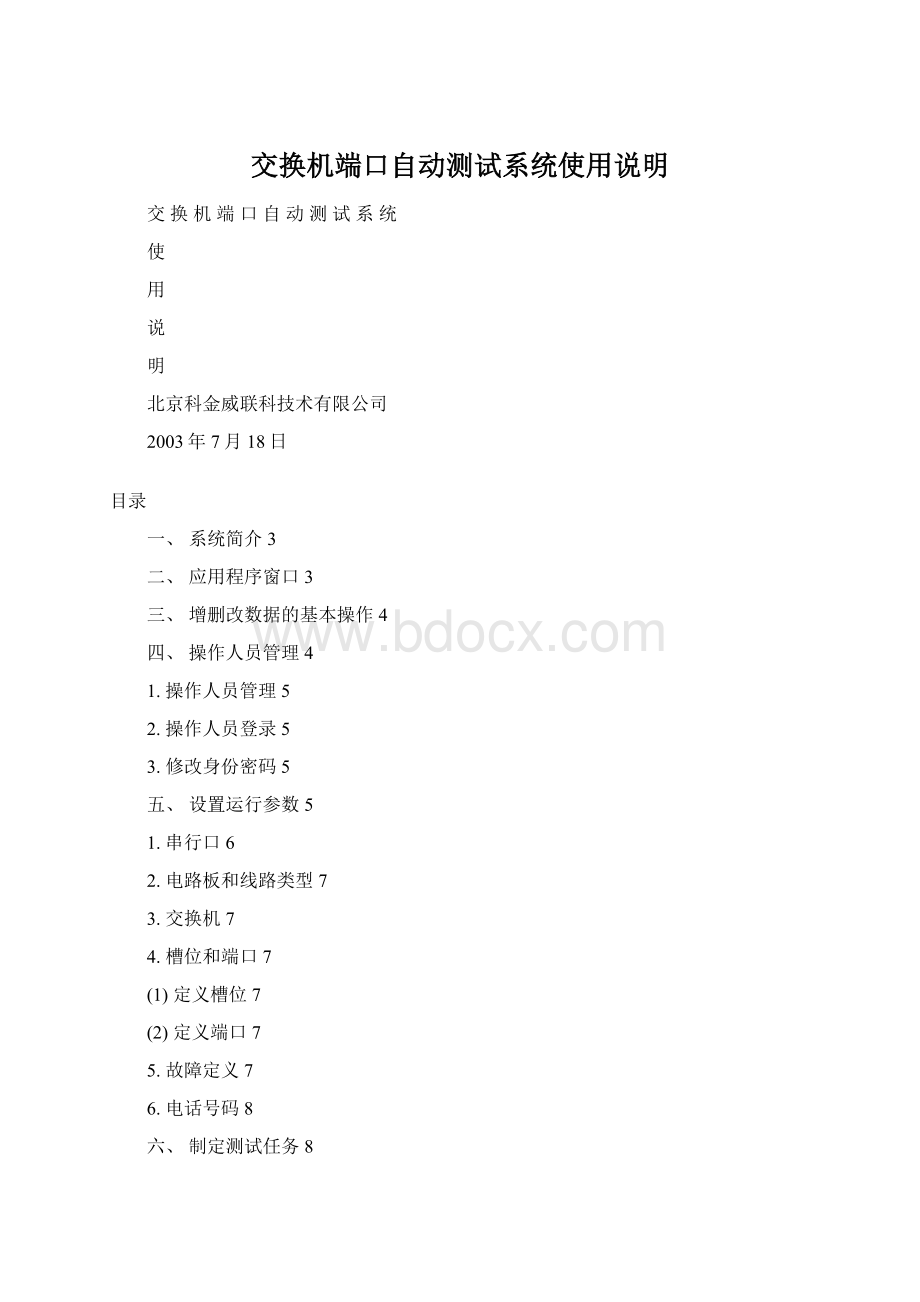
交换机端口自动测试系统使用说明
交换机端口自动测试系统
使
用
说
明
北京科金威联科技术有限公司
2003年7月18日
目录
一、系统简介3
二、应用程序窗口3
三、增删改数据的基本操作4
四、操作人员管理4
1.操作人员管理5
2.操作人员登录5
3.修改身份密码5
五、设置运行参数5
1.串行口6
2.电路板和线路类型7
3.交换机7
4.槽位和端口7
(1)定义槽位7
(2)定义端口7
5.故障定义7
6.电话号码8
六、制定测试任务8
1.定义测试模式9
2.定义测试位置9
七、设置值班电话10
1.值班电话号码10
2.通知语音文件11
八、自动测试过程11
1.启动和停止自动测试11
2.观察测试过程11
3.关开告警和通知开关12
九、告警记录和运行日志12
1.告警记录12
2.运行日志12
十、对测试结果的操作12
1.设置检索条件13
2.打印测试结果13
3.删除测试结果13
十一、日统计报表13
1.设定日报表参数13
2.查看日报表内容14
3.打印当天日报表14
交换机端口自动测试系统使用说明
一、系统简介
交换机端口自动测试系统(以下简称系统)是一个全自动的交换机端口故障测试、维护应用软件。
该系统利用计算机的强大处理能力,把对交换机端口的日常繁重的人工测试工作变为定时、定向、定位自动测试。
该系统还可以根据需要自动统计报告端口测试结果;当系统在测试中发现交换机的槽位或端口故障时,自动复位槽位或端口,以排除一般故障;当出现不能简单排除的故障时,自动发出声音报警和用电话通知维护人员及时处理。
使用该系统,不但极大地降低了人工测试交换机过程的工作强度,同时极大地提高了测试的可靠性、准确性及工作效率。
从而保证通信的畅通。
本系统具有如下功能:
操作人员管理;系统参数设置;测试计划制定;通知电话设置;启动停止运行;故障告警和通知;查看告警记录和运行日志;检索、打印测试结果;日测试报表的设置、统计、打印;监视测试过程;多串口同时测试;当系统与某一交换机的连接线路或设备故障时,自动查找和使用备用Modem与交换机连接继续完成测试任务。
二、应用程序窗口
端口测试系统程序界面由一个主窗口和多个子窗口组成。
主窗口维护系统全局操作,由菜单栏、工具栏、状态栏等构成。
系统所有操作由主菜单的各个菜单项完成。
经常需要使用的菜单项在工具条上安排了加速按钮。
状态栏显示系统所有定义了的并将会使用的串行通信端口的工作状态。
子窗口分为两类:
端口测试结果子窗口和交换机终端窗口。
端口测试结果子窗口显示测试后的所有故障记录,通过菜单项或该窗口上的加速健,可以对测试结果进行检索、删除、打印、统计参数设置、测试结果统计等操作。
交换机终端窗口与系统所定义的交换机一一对应,通过该窗口,可以监视各个交换机的端口的测试过程,通过菜单项或该窗口上的加速健,可以执行强行中止该窗口所对应的交换机的正在进行的测试任务、清除该窗口内容等操作。
程序运行后的窗口界面如下图显示:
三、增删改数据的基本操作
为了增删改数据,在系统中经常使用同一种风格的数据维护按钮条(下图),将鼠标停放在按钮上可以查看该按钮功能的“飞出”提示。
下面介绍各按钮的使用要点。
要增加一条记录,首先点击“插入记录”按钮;要修改一条记录,必须先用鼠标选中该记录,然后点击“编辑记录”按钮;增加或修改完成后点击“提交编辑”按钮以确保操作执行成功,点击“取消编辑”按钮则取消本次操作;要删除一条记录,必须先用鼠标选中该记录,然后点击“删除记录”按钮。
四、操作人员管理
为了系统运行的安全,系统设了两级操作权限:
普通操作员和系统管理员。
具有上述权限的人都能设置系统运行数据、控制系统启动和停止运行、修改自身密码,但系统管理员可以增、删、改操作人员。
没有权限的人只能观察系统运行情况、浏览运行结果、打印报表等不更改数据和控制系统运行的操作。
1.操作人员管理
程序第一次运行时,系统只有一个名为SUPER的系统管理员,其工号为00000000。
密码为0。
使用该工号和密码登录系统后,单击系统主窗口的“管理”菜单中的“操作人员管理”菜单项,在弹出的“系统操作员管理”对话框(下图)中可以增、删、改操作员。
工号长度不超过8个字母,可以是任何字母和数字的组合。
用鼠标单击“身份”字段两次,再点击下拉按钮,可以选择操作员身份。
新增加的操作员的缺省密码为0,可以用后述方法修改缺省密码。
2.操作人员登录
为了改变系统运行状态或增、删、改系统运行数据,首先必须登录系统。
单击“管理”菜单中的“操作人员登录”菜单项,在“登录”对话框输入正确的工号和密码。
如果输入正确,系统进入可控状态,同时该菜单项变为“注销操作身份”;如果输入不正确,系统重新显示被清空了的“登录”对话框。
当完成对系统数据的增、删、改操作和改变系统运行状态后,最好“注销操作身份”,使系统重新进入不可控制状态,以保证系统完全运行。
3.修改身份密码
单击“管理”菜单中的“修改身份密码”菜单项,在“修改密码”对话框输入新密码两遍,既完成了修改密码操作。
密码必须是数字字符,最大长度8位。
五、设置运行参数
因为程序是根据系统中所设置的参数执行任务的,所以,在应用程序执行测试任务之前,必须首先设置运行参数。
运行基本参数包括:
串行端口、电路板名称、线路类型、交换机、槽位和端口、故障定义、电话号码。
下面详细介绍各参数的含义和设置方法。
单击系统主窗口的“设置”菜单中的“端口数据”菜单项,系统显示“设置端口数据”对话框(下图)。
该对话框包含基本参数、端口指向、故障定义三个页面。
1.串行口
系统中定义了两种类型的串口:
专用和公用。
其含义如下。
与交换机对应的串口称为该交换机的专用串口,如果该串口用Modem与交换机通信,则该串口上的Modem称为专用Modem。
如果存在没有交换机与之对应的串口,且该串口具有Modem,则该串口上的Modem称为公用Modem或备用Modem。
当某一专用串口通信故障时,系统会自动搜索备用Modem,如果发现空闲的备用Modem,则占用该Modem并通过拨号与交换机建立连接,继续完成测试任务。
选择“基本参数”页面,在串行端口组合框中点击“插入记录”按钮;点击两遍串口栅格的“COM”字段,从下拉列表中选择一个系统已经安装了并可以使用的串口号;然后分别点击两遍后续各个字段,按照与交换机通信的需要选择正确的“每秒位”、“数据位”、“校验”、“停止位”、“流控制”等参数;最后设置“Modem”字段,如果该串口有Modem则在下拉列表中选择“有”,否则选择空白。
点击“提交编辑”按钮完成本串口增加操作。
修改和删除操作参照第三章“增删改数据的基本操作”。
2.电路板和线路类型
在基本参数页面中,根据需要分别增、删、改系统运行所需要的电路板名和线路类型。
3.交换机
在基本参数页面中的交换机组合框中点击“插入记录”按钮;输入交换机名(最多16个汉字);点击两遍“COM”字段,从下拉列表中选择一个与该交换机对应的串口号;输入该交换机的终端操作密码;最后,如果该交换机串口有Modem或者系统配有备用Modem,则需输入电话号码。
点击“提交编辑”按钮完成本串口增加操作。
修改和删除操作参照第三章“增删改数据的基本操作”。
4.槽位和端口
槽位数据是测试交换机必需的基本数据。
而端口数据只是为了方便判断故障和统计测试结果使用的。
(1)定义槽位
选择“设置端口数据”对话框的“端口指向”页面;选择要定义槽位的交换机;点击槽位定义栅格下的“插入记录”按钮;输入正确的机柜、机框、槽位号;点击两遍“电路板名”字段,从下拉列表中选择一个该槽位对应的电路板;点击“提交编辑”按钮完成增加一个槽位的操作。
如法增加交换机所有的电路板。
修改和删除操作参照第三章“增删改数据的基本操作”。
(2)定义端口
在“端口指向”页面中选择要定义端口的槽位;点击端口定义栅格下的“插入记录”按钮;输入正确的端口号;点击两遍“线路类型”字段,从下拉列表中选择一个该端口对应的线路类型;输入该端口对应的路由码和端口指向;点击“提交编辑”按钮完成增加一个端口指向的操作。
如法增加该槽位所有的端口。
修改和删除操作参照第三章“增删改数据的基本操作”。
5.故障定义
交换机测试时,系统根据故障定义表中所定义的“故障状态”来确定是否故障。
不同的电路板可以有不同的故障状态。
故障分为两级,1级故障级别最高,满足告警条件时会产生告警和通知,2级故障不产生告警和通知。
选择“设置端口数据”对话框的“故障定义”页面;选择要定义故障的电路板;点击故障定义栅格下的“插入记录”按钮;输入正确的故障状态;输入故障名称;点击两遍“级别”字段,从下拉列表中选择故障级别;点击“提交编辑”按钮完成增加一个故障的操作。
如法增加电路板所有的故障。
修改和删除操作参照第三章“增删改数据的基本操作”。
6.电话号码
“设置端口数据”对话框的“故障定义”页面右侧;有一个电话号码簿栅格,在其中输入所有系统告警时可能被通知的人员的电话号码,以便在第七章介绍的“设置值班电话”中使用。
六、制定测试任务
系统定时检查测试计划表,如果存在需执行的任务,立即启动执行。
不同交换机的测试任务可同时执行。
对于同一交换机同一时间的测试任务,只能完成一个任务后再启动执行另一个。
一个测试任务需同时定义测试模式和测试位置两组参数,有三种测试模式:
立即、定时和间隔。
立即模式是在制定并启动自动测试后马上执行一次的任务,因此无须输入启动时间;定时模式是在制定并启动自动测试后,在规定时间执行一次的任务;间隔模式最常用,其定义是:
系统在任务规定时间启动执行一次,然后根据规定的时间和间隔时间计算出下一次执行时间的任务。
间隔时间的单位为分钟。
测试位置规定了该任务所对应的交换机的需要测试的槽位。
如果没有定义测试位置,则表示需测试该任务所对应交换机的所有在设置运行参数中定义的槽位。
测试模式中定义中的“关开次数”字段是指在测试中如果发现槽位或端口故障最多关开的次数,超过该关开次数后,系统将发出报警信号并用电话通知值班员。
单击系统主窗口的“制定”菜单中的“测试计划”菜单项,系统显示“端口测试计划”对话框(下图)。
1.定义测试模式
在端口测试计划对话框中点击定义测试模式栅格下的“插入记录”按钮;点击两遍“测试模式”字段,从下拉列表中选择所需的模式;如果是“定时”或“间隔”模式,需要输入任务启动时间;如果是“间隔”模式,还需输入间隔时间;输入所需的关开次数;从下拉列表中为本次测试指定交换机;点击“提交编辑”按钮完成增加一个测试任务的操作。
修改和删除操作参照第三章“增删改数据的基本操作”。
2.定义测试位置
有两种方法定义测试位置。
其一是简单地在定义测试位置栅格中输入机柜、机框、槽位参数;其二是选择在设置运行参数中定义的槽位。
对于需大批量输入测试位置的测试任务,使用第二种方法将非常便捷。
下面介绍第二种方法。
在端口测试计划对话框中点击定义测试位置栅格下的“插入记录”按钮;点击两遍“机柜”(或“机框”或“槽位”)字段;点击字段中的“省略号”按钮;系统弹出“选择槽位”对话框。
用鼠标选中所需槽位后,点击“选择槽位”对话框右下角的“确认”按钮完成增加测试槽位操作。
如果需一次增加多个测试位置,可以采用复选的方法,既在按住“Ctrl”键的同时用鼠标选择各个所需槽位。
注意,复选方法只对增加操作起作用。
修改和删除操作参照第三章“增删改数据的基本操作”。
七、设置值班电话
值班电话是指当发生需要告警的故障时,系统自动外拨通知的电话。
值班电话包括两个需要设置的参数组:
值班电话号码和通知内容语音文件。
如果某一“告警类型”的“告警语音文件”为空,表示该“告警类型”无须通知。
单击系统主窗口的“制定”菜单中的“值班电话”菜单项,系统显示“值班电话”对话框(下图)。
1.值班电话号码
有两种方法定义电话号码。
其一是简单地在电话号码栅格中输入名称和电话号码参数;其二是选择在“设置端口数据”对话框的电话号码簿中定义的电话号码。
由于第二种方法不用记忆电话号码,所以更加常用。
下面介绍第二种方法。
在值班电话对话框中点击电话号码栅格下的“插入记录”按钮;点击两遍“名称”(或“电话号码”)字段;点击字段中的“省略号”按钮;系统弹出“选择电话号码”对话框。
用鼠标选中所需电话号码后,点击对话框下面的“确认”按钮完成增加电话号码操作。
如果需一次增加多个电话号码,可以采用复选的方法,既在按住“Ctrl”键的同时用鼠标选择各个所需电话号码。
注意,复选方法只对增加操作起作用。
修改和删除操作参照第三章“增删改数据的基本操作”。
2.通知语音文件
值班电话对话框中,在需要通知的“告警类型”的“告警语音文件”字段点击两遍;点击字段中的“省略号”按钮;在系统弹出的“打开文件”对话框中选择告警语音文件,点击对话框中的“打开”按钮完成增加或修改告警语音文件的操作。
如果某一“告警类型”不需要通知,则必须清空该类型的告警语音文件字段。
八、自动测试过程
程序运行并设置完所有必需的参数后,只有启动了自动测试,系统才开始定时检查和执行测试计划表中的测试任务。
当系统进入自动测试状态后,将不能进行任何增、删、改数据的操作。
1.启动和停止自动测试
如果未登录,首先登录系统,然后单击系统主窗口的“运行”菜单中的“启动测试”菜单项;当主窗口工具条右边的地球开始转动时,表示系统已进入自动测试状态。
如果未登录,首先登录系统,然后单击系统主窗口的“运行”菜单中的“停止测试”菜单项;当主窗口工具条右边的地球停止转动时,表示系统已退出自动测试状态。
为了防止无关人员误操作,在离开系统时,最好注销操作人员身份。
2.观察测试过程
当进入自动测试状态后,可以通过两种途径观察测试过程。
其一可以观察系统主窗口的状态栏中的各个串口状态;其二可以通过观察各个交换机子窗口的终端窗口来分析测试过程。
通过单击系统主窗口的“窗口”菜单中的以交换机名命名的菜单项(激活该子窗口),可以选择要观察的交换机子窗口。
当需被观察的交换机子窗口激活后,单击系统主窗口的“测试”菜单中的“终止测试”菜单项可以强行停止该窗口对应的交换机的正在进行的测试任务,单击系统主窗口的“测试”菜单中的“清除窗口”菜单项可以清除该窗口中显示的全部内容。
3.关开告警和通知开关
如果未登录,首先登录系统,然后单击系统主窗口的“设置”菜单中的“关闭告警”或“关闭通知”菜单项以关闭告警或通知;单击系统主窗口的“设置”菜单中的“打开告警”或“打开通知”菜单项以打开告警或通知;
九、告警记录和运行日志
系统所有告警的故障都记录在告警记录中,通过查看告警记录,可以跟踪和分析故障告警的历史情况。
系统执行的每一个测试任务都记录在运行日志中,如果某一任务执行不成功,则详细的记录了不成功的原因。
通过查看运行日志,可以跟踪和分析系统运行的历史情况和测试不成功的原因。
1.告警记录
单击系统主窗口的“查看”菜单中的“告警记录”菜单项,系统显示“告警故障记录”对话框。
该对话框下面有四个操作按钮,分别是“清空数据”、“存盘并清空”、“打印机设置”、“打印”,可根据需要选择操作。
应该经常清除过期的数据。
2.运行日志
单击系统主窗口的“查看”菜单中的“运行日志”菜单项,系统打开运行日志文件。
应该经常清除过期的数据。
一十、对测试结果的操作
端口测试结果子窗口显示测试后的所有故障记录,通过菜单项或该窗口上的加速健,可以对测试结果进行检索、删除、打印、统计参数设置、测试结果统计等操作。
要对端口测试结果进行操作,首先需激活端口测试结果子窗口。
要对端口测试结果中数据进行删除操作,首先要登录系统。
单击系统主窗口的“窗口”菜单中的“端口测试报告”菜单项,既激活了端口测试结果子窗口。
1.设置检索条件
单击系统主窗口的“结果”菜单中的“列表条件”菜单项,系统显示“测试结果查询”对话框。
输入需要检索的起始时间和终止时间,单击各组合框的下拉箭头,从中选择一个检索条件(“***”表示“所有”)。
点击“查询确认”按钮后,系统关闭“测试结果查询”对话框,并将满足检索条件的结果显示在端口测试结果子窗口的结果栅格中。
2.打印测试结果
单击系统主窗口的“结果”菜单中的“打印结果”菜单项可以直接打印测试结果栅格中显示的全部测试结果记录。
单击系统主窗口的“结果”菜单中的“打印预览”菜单项,系统弹出打印预览窗口,打印预览窗口列出测试结果栅格中显示的全部测试结果记录的打印样式。
通过打印预览窗口上面的加速键可以进行缩放、翻页、打印机设置、打印、存盘、加载、关闭窗口等操作。
3.删除测试结果
如果未登录,首先登录系统。
单击系统主窗口的“结果”菜单中的“删除记录”菜单项可删除测试结果栅格中显示的全部测试结果记录;单击系统主窗口的“结果”菜单中的“删除单条记录”菜单项可删除测试结果栅格中被定位的测试结果记录。
一十一、日统计报表
系统每天在事先设定的日报表统计时间自动统计一天的测试结果并产生相应的测试日报表。
要对测试结果日报表进行操作,首先需激活端口测试结果子窗口。
要重新设定日报表统计时间,首先要登录系统。
单击系统主窗口的“窗口”菜单中的“端口测试报告”菜单项,既激活了端口测试结果子窗口。
1.设定日报表参数
如果未登录,首先登录系统。
然后单击系统主窗口的“报表”菜单,在“日报表”菜单项中点击“设定”子菜单项,系统显示“报表设定”对话框。
在“报表设定”对话框中修改每天“统计时间”和“需要保存的天数”两个参数,按“确认”键返回。
2.查看日报表内容
单击系统主窗口的“报表”菜单,在“日报表”菜单项中点击“查询”子菜单项,系统显示统计“报表”对话框。
在对话框左下脚的编辑盒中输入要查看的日期,点击“确认”按钮,栅格中显示该日的测试统计内容。
按打印按钮即可打印出该日测试统计报表的内容。
点击“前一天”或“后一天”按钮,可以逐天翻看统计结果。
可翻看统计结果的天数由“报表设定”对话框中“需要保存的天数”决定。
3.打印当天日报表
单击系统主窗口的“报表”菜单,在“日报表”菜单项中点击“打印”子菜单项,系统立即打印当天的统计日报表内容。